

, er det svûÎrt at finde nogen mangel med Evernote , bûËde som en tjeneste og med nogen af ããdens apps. Den er rig pûË funktioner, og da den er tilgûÎngelig pûË sûË mange platforme, kan du oprette og synkronisere noter fra nûÎsten hvor som helst. Selvom det var svûÎrt at fûË û¡je pûË, var en mangel, som Evernote havde, manglen pûË pûËmindelser for de notater, brugerne oprettede, og med en nylig opdatering til bûËde dens desktop og mobile apps, der ogsûË er blevet rettet. Hvis du bruger Evernote pûË en Mac eller en iOS-enhed eller dens webklippere i din browser, kan du nu angive pûËmindelser til dine noter. Brugere kan modtage e-mails for de pûËmindelser, de har angivet, samt varsler om varslingscenter pûË bûËde OS X og iOS. DesvûÎrre er Windows og Android apps blevet udeladt. Ikke alene kan Windows-brugere ikke angive pûËmindelser, det ser ud til, at de ikke vil kunne se dem, der er angivet fra en Mac eller en iOS-enhed. SûËdan kan du konfigurere Evernote til at give dig pûËmindelser pûË din enhed eller som e-mails.
PûË OS X kan du tilfû¡je en pûËmindelse enten fra kolonnevisningen eller ved at ûËbne en note separat. En ur-knap ved siden af ããpilen for deling ûËbner en lille popup, hvorfra du kan vûÎlge dato og klokkeslûÎt for pûËmindelsen.

NûËr du opretter din fû¡rste pûËmindelse fra Evernote til OS X, spû¡rger den dig om du vil at modtage e-mail pûËmindelser ogsûË. Alternativt kan du gûË til Evernote's prûÎferencer og aktivere e-mail pûËmindelser fra den nye 'PûËmindelser' fanen. PûËmindelsen sendes via Mountain Lion's Notification Center, og du kan gennemgûË pûËmindelser eller afvise dem som enhver anden meddelelse.


SûËdan aktiverer du Siri pûË iPhone X
Siri er hûÎftet del af iPhone og iOS. Det kan stadig vûÎre et vigtigt element for macOS, men det er ikke lûÎngere en hû¡jdepunkt pûË en iPhone. Gennem ûËrene er det forbedret eksponentielt. PûË et tidspunkt aktiverer du kold kun Siri ved fysisk at interagere med din telefon. Da Apple forbedrede sin teknologi og stû¡dte op batteriet pûË iPhones, gjorde det det, sûË du kunne aktivere Siri til enhver tid med bare en talekommando.
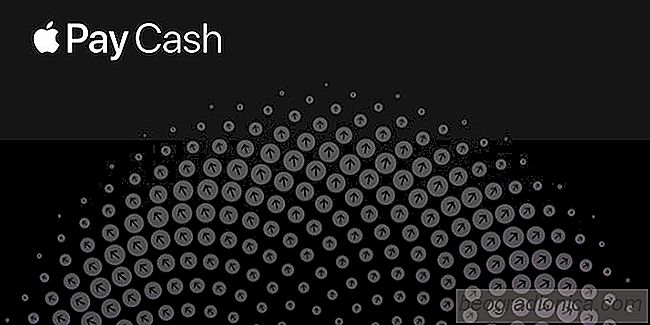
SûËdan stopper du 'Indstil Apple Pay' Advarsler fra andre apps
IOS 11.2 bragte fejlrettelser, men det tilfû¡jede ogsûË Apple Pay Kontanter. Apple Pay Cash giver dig mulighed for at sende og modtage penge over iMessages, og det var et af de hû¡jdepunkter, som Apple udstillede, da iOS 11 blev demoedet. Du behû¡ver ikke bruge Apple Pay Cash, hvis du ikke vil. Faktisk er den kun tilgûÎngelig i nogle fûË lande.